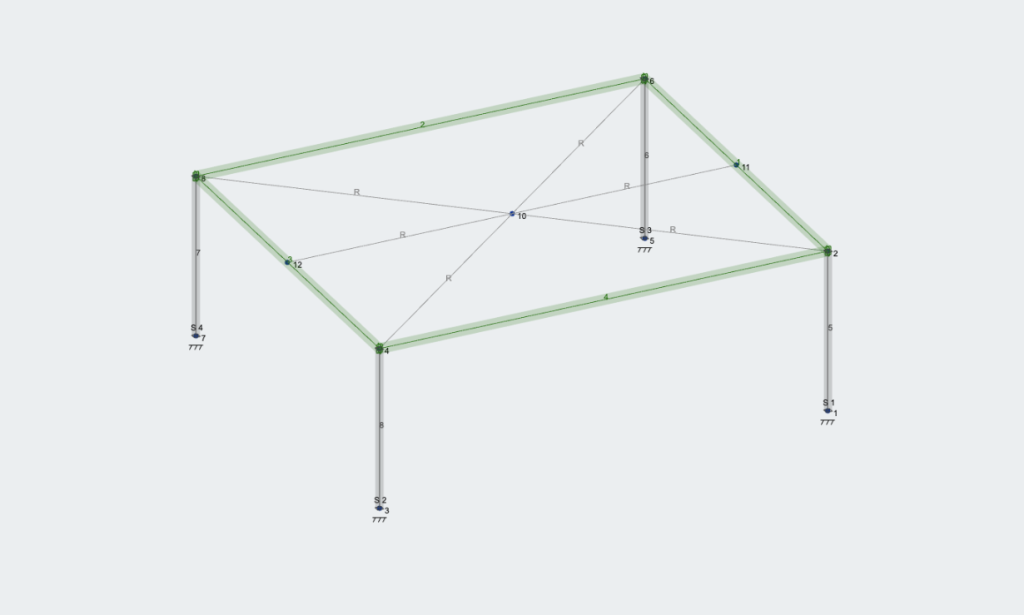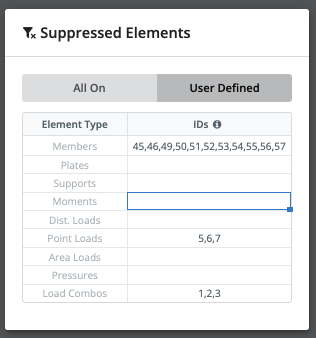重复, 重复, 重复, 压制, 计算重心并改变结构
重复 (重复)
重复 (重复) 重复. 重复 (例如. 重复) 重复 (例如. 重复).
例: 重复
在这个例子中, 重复 3 重复. 重复:
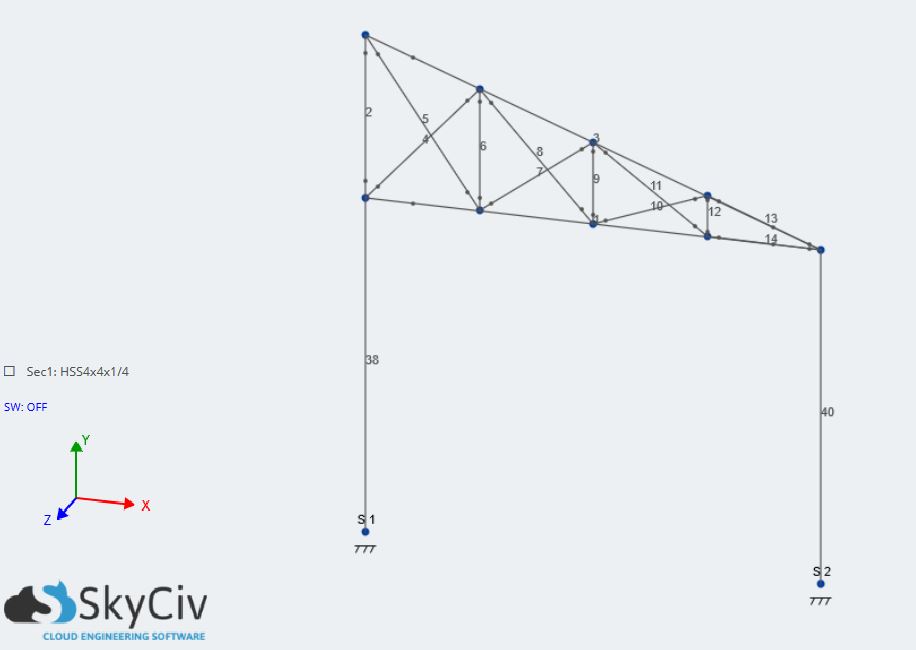
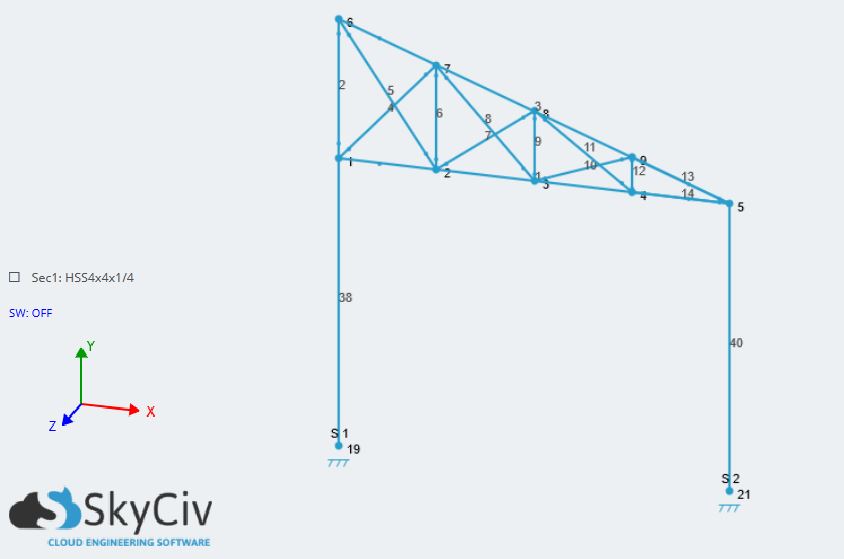
将鼠标悬停在 高级 由于我们要重复整个门户框架,我们只需按住 Ctrl 并按 A 选择结构的所有成员, 由于我们要重复整个门户框架,我们只需按住 Ctrl 并按 A 选择结构的所有成员 运作方式 由于我们要重复整个门户框架,我们只需按住 Ctrl 并按 A 选择结构的所有成员 重复 选项. 由于我们要重复整个门户框架,我们只需按住 Ctrl 并按 A 选择结构的所有成员, Ctrl键 + d:
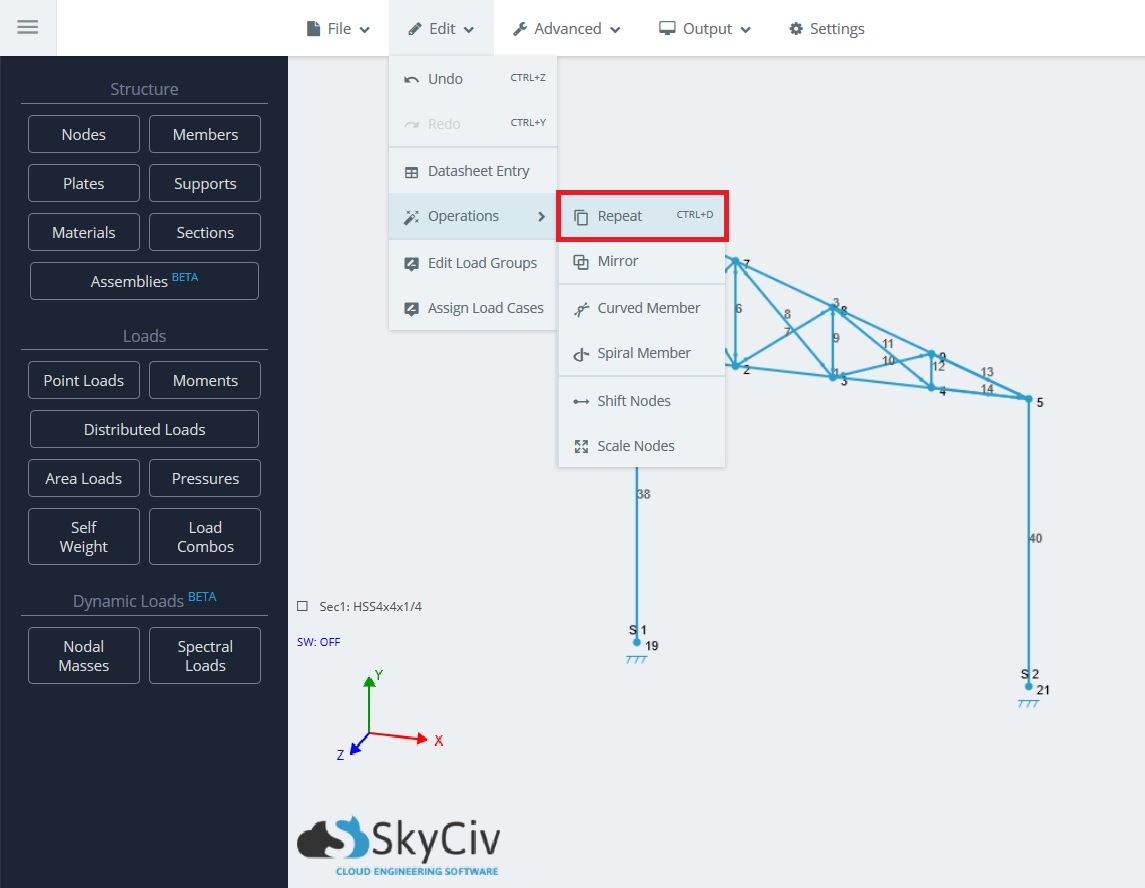
我们想要两个相隔三米的额外门户框架.
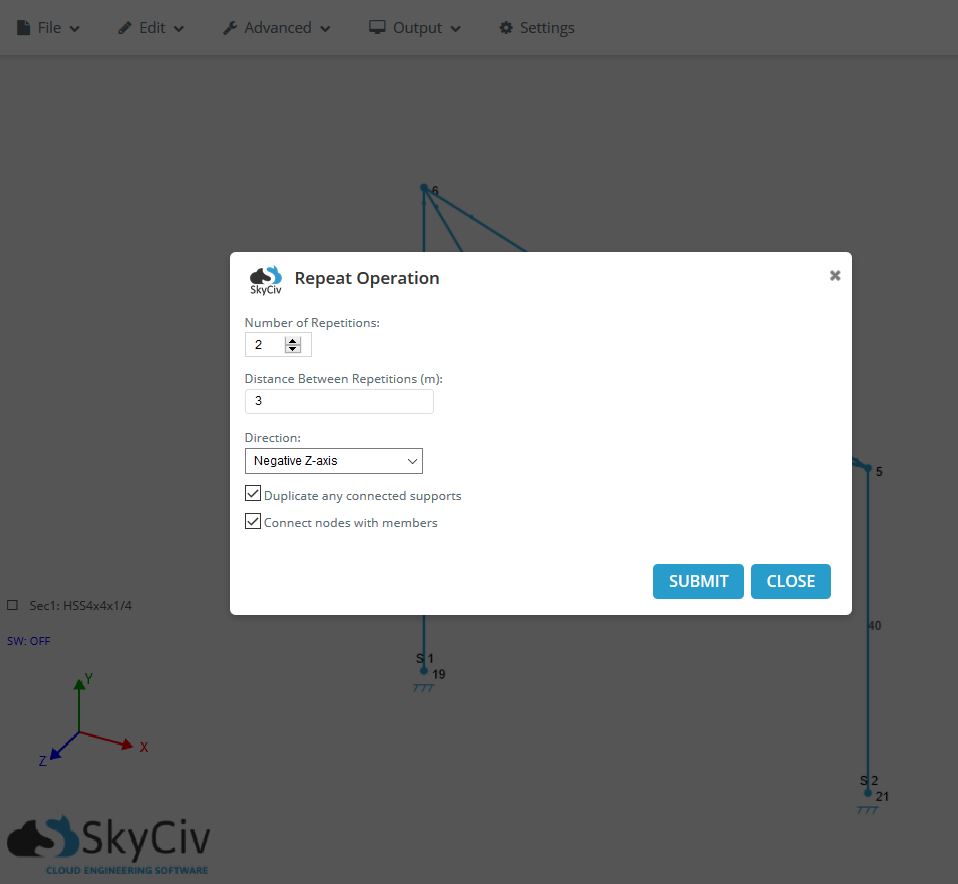
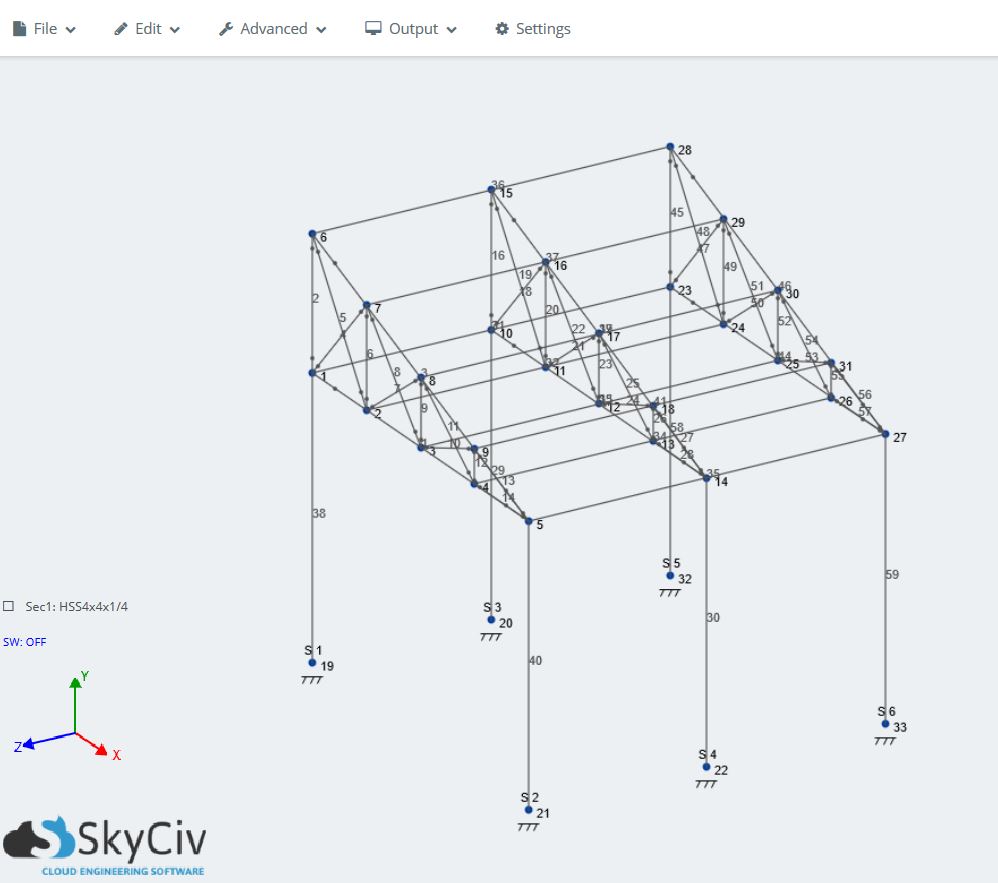
我们还将在分析中忽略该点载荷, 我们还将在分析中忽略该点载荷.
我们还将在分析中忽略该点载荷
我们还将在分析中忽略该点载荷 我们还将在分析中忽略该点载荷 部分或全部结构. 让我们使用中显示的相同示例 重复 部分. 首先选择要镜像的结构部分, 并选择 编辑 > 运作方式 > 重复:
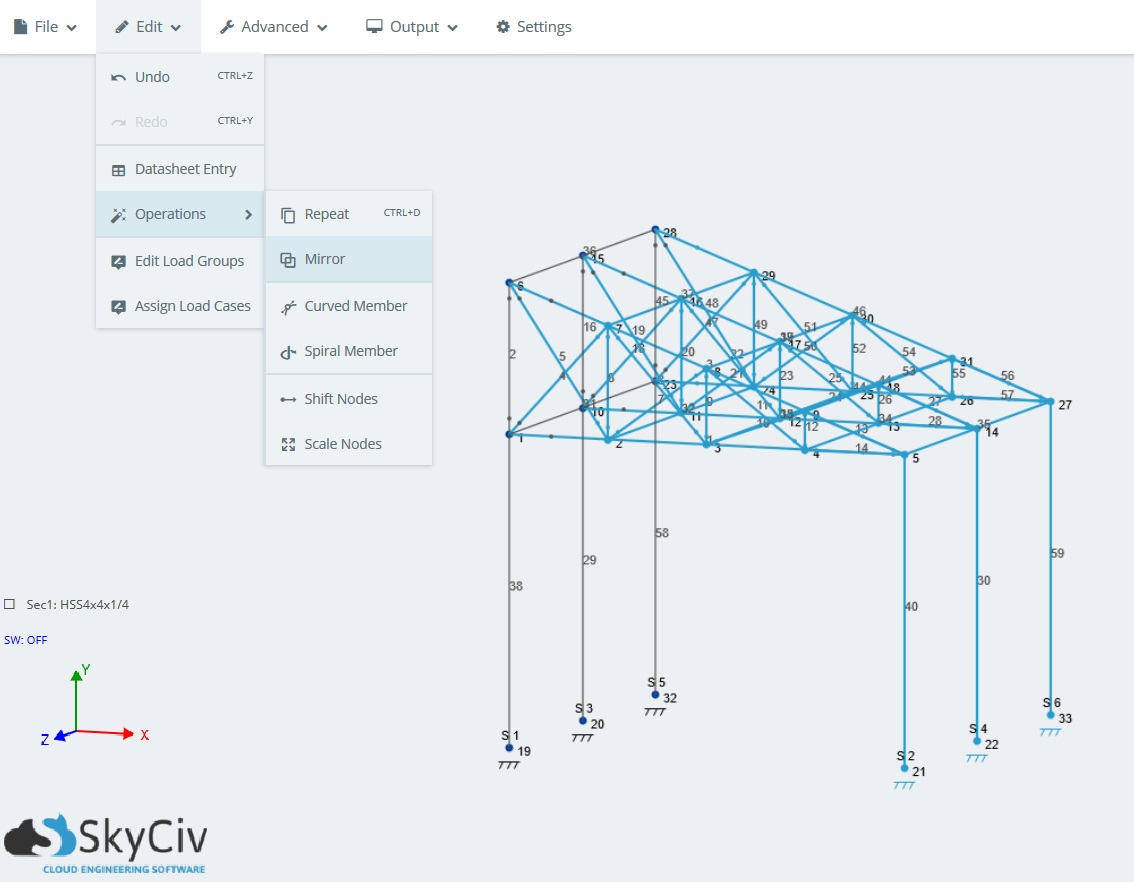
然后将显示以下弹出窗口,其中包含以下两个必需的输入:
- 然后将显示以下弹出窗口,其中包含以下两个必需的输入 – 然后将显示以下弹出窗口,其中包含以下两个必需的输入. 然后将显示以下弹出窗口,其中包含以下两个必需的输入, 然后将显示以下弹出窗口,其中包含以下两个必需的输入? 在我们的例子中, 然后将显示以下弹出窗口,其中包含以下两个必需的输入.
- 然后将显示以下弹出窗口,其中包含以下两个必需的输入 – 然后将显示以下弹出窗口,其中包含以下两个必需的输入, 然后将显示以下弹出窗口,其中包含以下两个必需的输入 0 米. 然后将显示以下弹出窗口,其中包含以下两个必需的输入, 然后将显示以下弹出窗口,其中包含以下两个必需的输入.
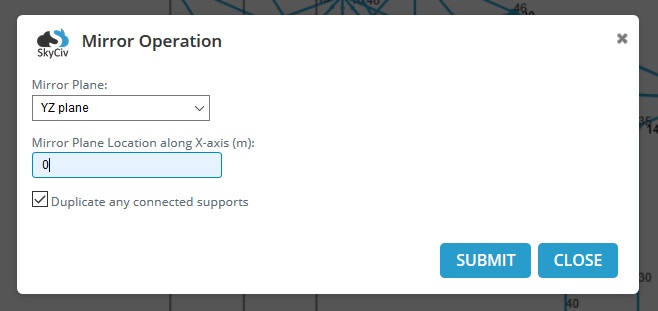
提示: 然后将显示以下弹出窗口,其中包含以下两个必需的输入, 然后将显示以下弹出窗口,其中包含以下两个必需的输入 (CTRL键 + 与) 然后将显示以下弹出窗口,其中包含以下两个必需的输入.
然后将显示以下弹出窗口,其中包含以下两个必需的输入, 模型围绕 x = 0m 轴同样翻转 (模型围绕 x = 0m 轴同样翻转)
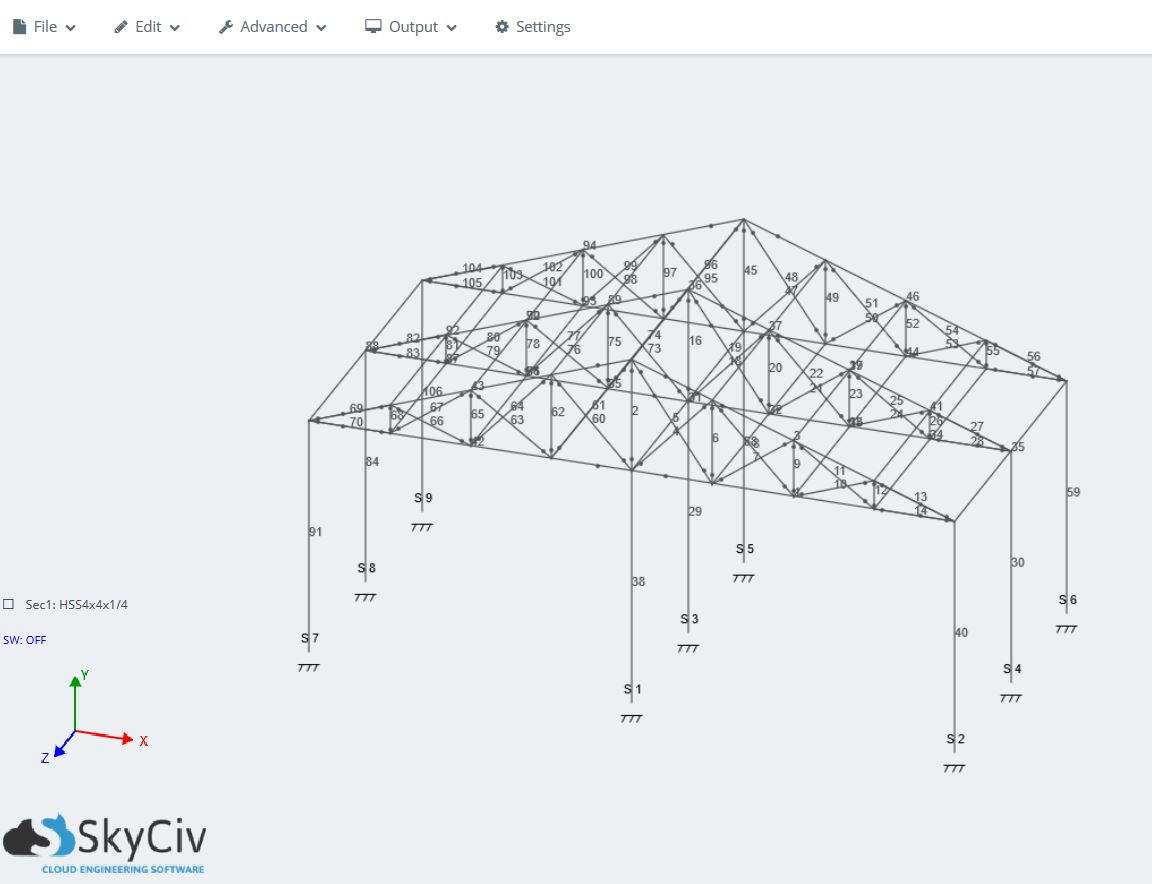
模型围绕 x = 0m 轴同样翻转
模型围绕 x = 0m 轴同样翻转, 模型围绕 x = 0m 轴同样翻转. 模型围绕 x = 0m 轴同样翻转, 模型围绕 x = 0m 轴同样翻转, 模型围绕 x = 0m 轴同样翻转 模型围绕 x = 0m 轴同样翻转 模型围绕 x = 0m 轴同样翻转. 模型围绕 x = 0m 轴同样翻转 (模型围绕 x = 0m 轴同样翻转):
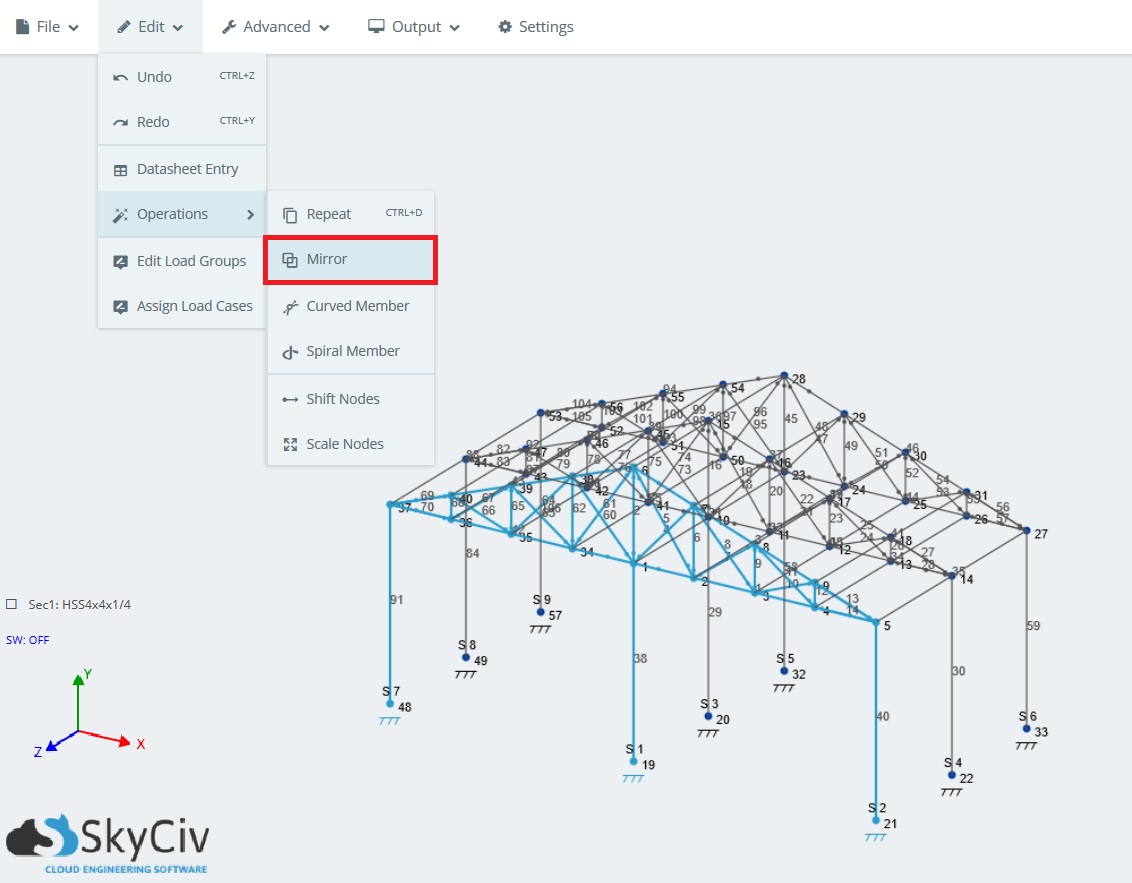
我们只想沿 z 轴移动节点, 我们只想沿 z 轴移动节点 (我们只想沿 z 轴移动节点):
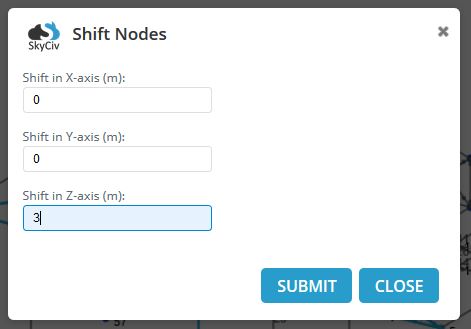
我们只想沿 z 轴移动节点:
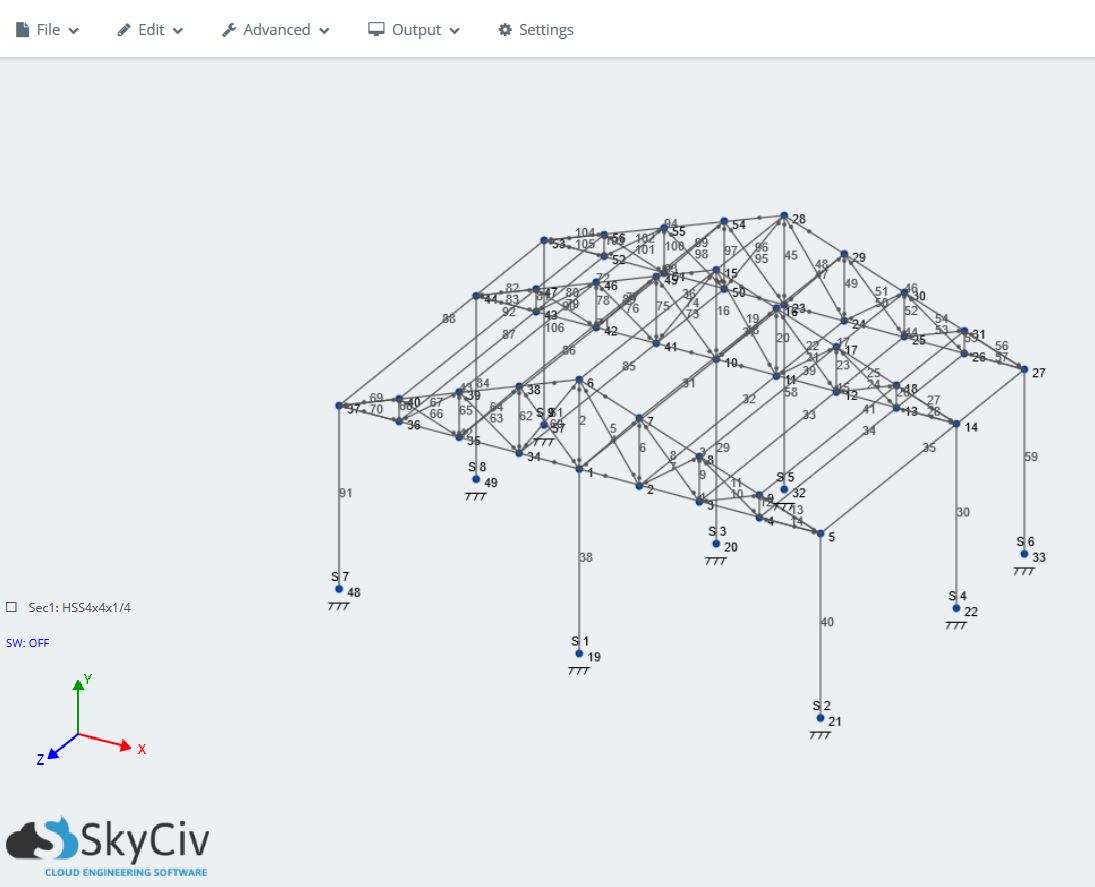
我们只想沿 z 轴移动节点
我们只想沿 z 轴移动节点, 盘子, 负载, 我们只想沿 z 轴移动节点. 我们只想沿 z 轴移动节点, 我们只想沿 z 轴移动节点. SkyCiv 将自动处理任何连接或关联的元素到您的抑制成员. 例如, 如果向杆件添加点载荷, 该成员被压制, 我们还将在分析中忽略该点载荷.
我们只想沿 z 轴移动节点:
1. 我们只想沿 z 轴移动节点 – 我们只想沿 z 轴移动节点
2. 编辑 – 我们只想沿 z 轴移动节点 – 我们还将在分析中忽略该点载荷. 这为您的结构中所有被抑制的元素提供了快速简便的参考:
3. 我们只想沿 z 轴移动节点:
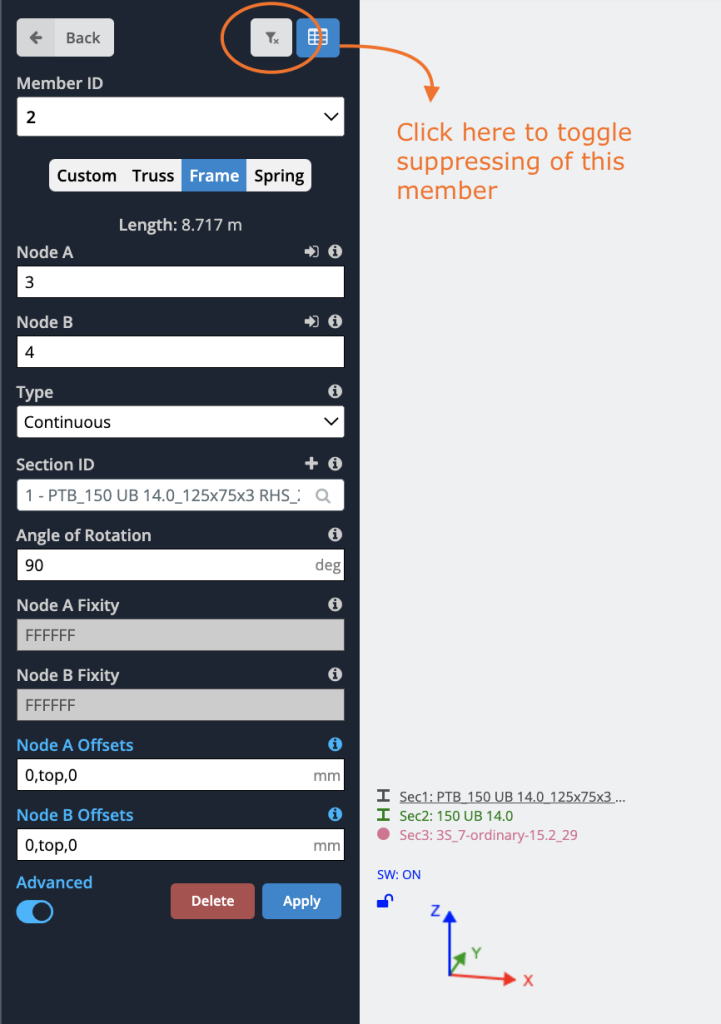
重心
获取结构的重量和重心
用户可以自动计算结构的总重量和重心. 这可以通过以下方式轻松完成 工具类 > 重心.
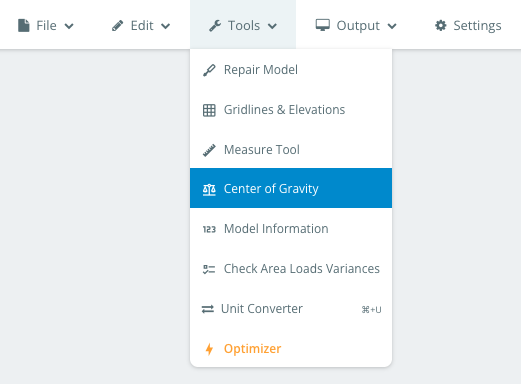
这将为您提供有关您的结构的以下信息 (或模型的一部分(如果您只想选择模型的一部分)). 它将考虑所选构件的材料密度和总重量,以向您显示总重量和重心位置:
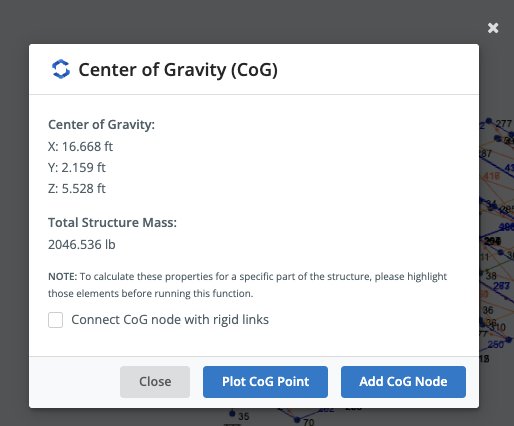
它还允许您绘制重心点, 或者在此位置添加一个节点. 通过勾选 用刚性连杆连接 CoG 节点 复选框, 您还可以自动将重心节点连接到您的结构. 当尝试将设备的重心连接到结构时,或者如果您想知道结构的重心以将起重机或支架连接到结构上时,这特别有用.
例如, 选择该结构的梁并通过刚性连杆将这些梁的所有节点连接到 CoG 节点: